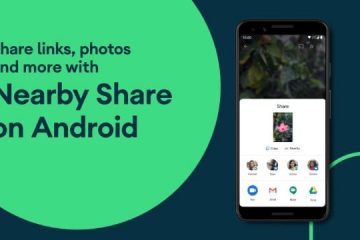Nagtatampok ang post na ito ng mga solusyon para ayusin ang Bitlocker Error Code 0x80072f9a sa Windows 11/10. Ang BitLocker ay isang tampok na pag-encrypt na kasama sa Microsoft Windows. Ito ay dinisenyo upang protektahan ang data sa pamamagitan ng pagbibigay ng encryption para sa buong volume. Gayunpaman, kamakailan ay nagreklamo ang mga user na ang 0x80072f9a BitLocker Error ay patuloy na bumabagabag sa kanila.
Ayusin ang Bitlocker Error Code 0x80072f9a sa Windows 11/10
Upang ayusin ang error 0x80072f9a sa BitLocker, isagawa ang mga mungkahi na binanggit sa ibaba. Siguradong tutulungan ka ng isa sa kanila na malutas ang isyu:
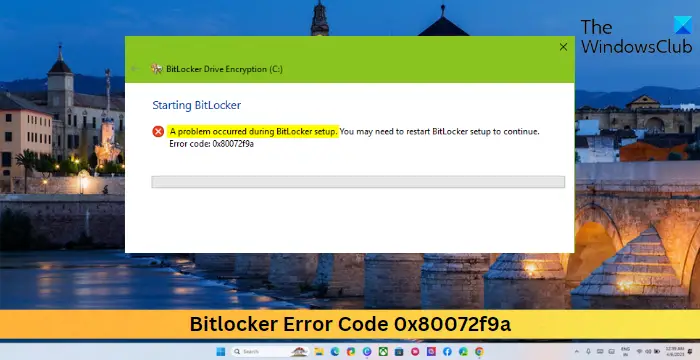 I-verify ang BitLocker Group Policy SettingsRun System File CheckerGumawa ng Local Administrator AccountRe-register ang BitLocker WMI (win32_encryptablevolume) classDisable Third-Party AntivirusClear the SSL stateRepair BitLocker
I-verify ang BitLocker Group Policy SettingsRun System File CheckerGumawa ng Local Administrator AccountRe-register ang BitLocker WMI (win32_encryptablevolume) classDisable Third-Party AntivirusClear the SSL stateRepair BitLocker
Ngayon tingnan natin ang mga ito nang detalyado.
1] I-verify ang Mga Setting ng Patakaran ng BitLocker Group
Suriin ang Mga Setting ng Patakaran ng Grupo ng Bitlocker at tingnan kung tama ang pagkaka-configure ng mga ito. Kung maling na-configure ang kanilang mga setting kahit papaano, maaaring ito ang dahilan kung bakit nangyayari ang Bitlocker Error Code 0x80072f9a. Narito kung paano mo ito magagawa:
Pindutin ang Windows + R upang buksan ang Run. Ngayon, i-type ang gpedit.msc at pindutin ang Enter. Sa sandaling magbukas ang Group Policy Editor, mag-navigate sa sumusunod na path:Computer Configuration > Administrative Templates > Windows Components > BitLocker Drive Encryption. Dito, makikita mo ang isang listahan ng mga setting ng patakaran; i-configure ang mga ito ayon sa kinakailangan.
2] Patakbuhin ang System File Checker
Ang Bitlocker Error Code 0x80072f9a ay maaari ding mangyari dahil sa luma o sira na mga file ng system. Patakbuhin ang system file checker upang i-scan at ayusin ang mga ito. Ganito:
Magbukas ng nakataas na Command Prompt. I-type ang sumusunod na command at pindutin ang Enter:sfc/scannowHintaying makumpleto ang pag-scan, i-restart ang iyong device at tingnan kung naayos na ang error.
3] Gumawa ng Local Administrator Account
Maaaring mangyari ang 0x80072f9a sa BitLocker kung sinusubukan mong i-encrypt ang drive gamit ang isang domain account. Kung ganoon ang sitwasyon, gumawa ng lokal na admin account at tingnan kung nakakatulong ito. Ganito:
Pindutin ang Windows + I upang buksan ang Mga Setting. Mag-navigate sa System > Recovery at mag-click sa I-restart ngayon sa tabi ng Advanced Startup.Piliin Troubleshoot > Advanced Options > Command Prompt. Dito, i-type ang sumusunod na command at pindutin ang Enter.net user administrator/active:yes I-restart ang iyong device nang isang beses tapos na, mag-sign in gamit ang lokal na administrator account at tingnan kung naayos na ang error.
4] Irehistro muli ang BitLocker WMI (win32_encryptablevolume) class
BitLocker ay maaaring mag-malfunction kung ang BitLocker WMI class (win32_encryptablevolume) ay hindi nakarehistro o nawawala ang pagpaparehistro. Upang ayusin ito, muling irehistro ang klase ng BitLocker WMI. Ganito:
Magbukas ng nakataas na Command Prompt. Ipasok ang sumusunod at pindutin ang Enter:mofcomp.exe c:\windows\system32\wbem\win32_encryptablevolume.mofKung matagumpay na tumakbo ang command, ang sumusunod na mensahe lalabas:Microsoft (R) MOF Compiler Bersyon 6.1.7600.16385 Copyright (c) Microsoft Corp. 1997-2006. Lahat ng karapatan ay nakalaan. Pag-parse ng MOF file: win32_encryptablevolume.mof MOF file ay matagumpay na na-parse Pag-iimbak ng data sa repositoryo… Tapos na! Isara ang Command Prompt, i-restart ang iyong device at tingnan kung naayos ang Bitlocker Error Code 0x80072f9a.
5] Pansamantalang i-disable ang Third-Party Antivirus
Ang mga pagkaantala dahil sa third-party na antivirus software na naka-install sa iyong device ay maaaring mag-malfunction ng BitLocker. Huwag paganahin ang antivirus software at tingnan kung nalutas ang error. Kung hindi gumana ang hindi pagpapagana ng software, pansamantalang i-uninstall ang antivirus software at tingnan kung pareho ito.
6] I-clear ang SSL state
Maaari ding mangyari ang error 0x80072f9a sa BitLocker dahil sa mga problema sa pagpapatunay ng certificate ng server. Kung ganoon ang sitwasyon, ang pag-clear sa estado ng SSL ay makakatulong sa iyong computer na i-refresh ang cache nito ng mga SSL certificate. Ganito:
I-click ang Start, hanapin ang Internet Options at pindutin ang Enter. Mag-navigate sa tab na Content at mag-click sa I-clear ang SSL State. Mag-click sa Ok kapag tapos na.
7] I-disable at Muling paganahin ang BitLocker
Kung walang tumulong, subukan hindi pagpapagana at pagkatapos ay muling paganahin ang Bitlocker sa iyong device. Ang paggawa nito ay makakatulong sa pag-aayos ng pansamantalang buga at mga error. Narito kung paano:
Magbukas ng nakataas na Command Prompt. Upang huwag paganahin ang BitLocker, i-type ang sumusunod at pindutin ang Enter:manage-bde-off C:Ngayon, paganahin ang BitLocker sa pamamagitan ng pagpapatakbo ng sumusunod na command:manage-bde-on C:
Basahin: Ayusin ang 0x8004259a, 0x80072ee7, 0x80042574 BitLocker setup errors
Umaasa kaming nakatulong sa iyo ang mga mungkahing ito.
Paano gagawin Inaayos ko ang error sa BitLocker?
Karaniwang nangyayari ang mga error sa BotLocker kung may problema sa pagpapatunay ng certificate ng server. Upang ayusin ito, suriin ang Mga Setting ng Patakaran ng Grupo ng Bitlocker at muling irehistro ang klase ng BitLocker WMI. Gayunpaman, kung hindi iyon makakatulong, maaari mong subukang ayusin ang Bitlocker at i-clear ang SSL State.
Paano i-bypass ang BitLocker nang walang recovery key?
Hindi posibleng i-bypass ang BitLocker walang recovery key. Ang BitLocker ay isang buong tampok na pag-encrypt ng disk na nag-e-encrypt sa buong drive. Kung nawala mo ang iyong recovery key, wala nang ibang paraan para i-bypass ang BitLocker. Gayunpaman, maaaring mag-alok ng solusyon ang ilang third-party na app; palaging magiging mapanganib ang pagkawala ng iyong data.
Basahin: I-recover ang data mula sa hindi naa-access na BitLocker encrypted drive gamit ang BitLocker Repair Tool.
Ano ang 0x8004100e invalid namespace BitLocker?
Ang error na 0x8004100e ay isang indikasyon na ang serbisyo ng WMI ay hindi gumagana. Upang malutas ang isyung ito, maaari mong subukang ayusin ang WMI repository sa pamamagitan ng pagpapatakbo ng mga command na ito:
net stop winmgmtwinmgmt/resetrepositorynet start winmgmt
Paano ko aayusin ang error 0x8004100e?
Upang ayusin ang error 0x8004100e , tingnan ang Mga Setting ng Patakaran ng Grupo ng Bitlocker at muling irehistro ang klase ng BitLocker WMI. Gayunpaman, kung hindi iyon makakatulong, maaari mong subukang ayusin ang Bitlocker.